Excel(エクセル)は入力したデータを元に様々な計算やグラフの作成をするだけでなく、目視で比較して検討するときにも使いやすいソフトウエアです。Excel(エクセル)ではそんなとき、特定のデータのセルに色をつけてより見やすくすることもできます。今回のExcel(エクセル)の使い方 vol.042はあるデータのセルを強調して表示させる方法です。
あるデータのセルを強調して表示させる方法
1
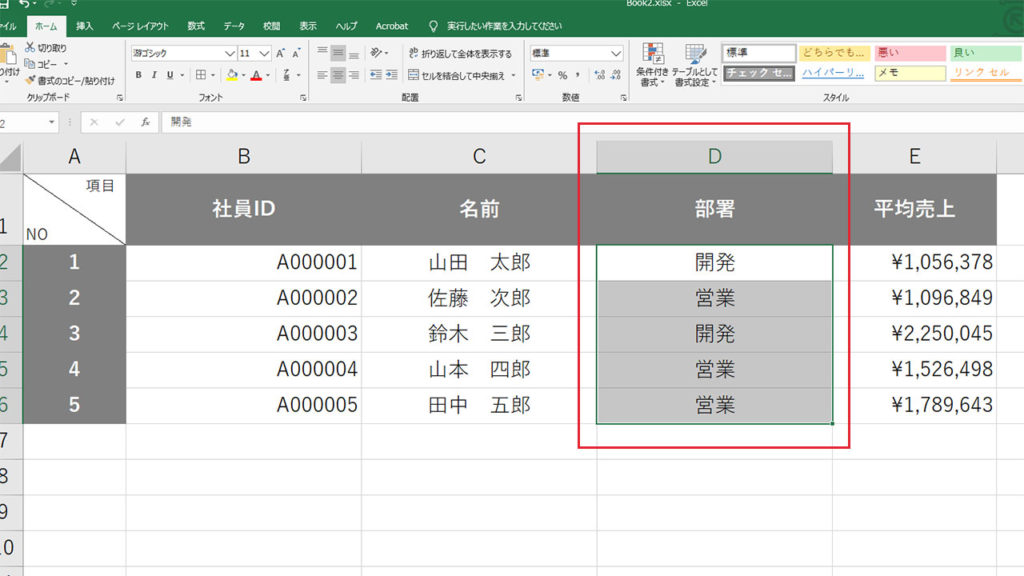
部署列の開発だけを強調表示させます。設定する列を選択します。
2
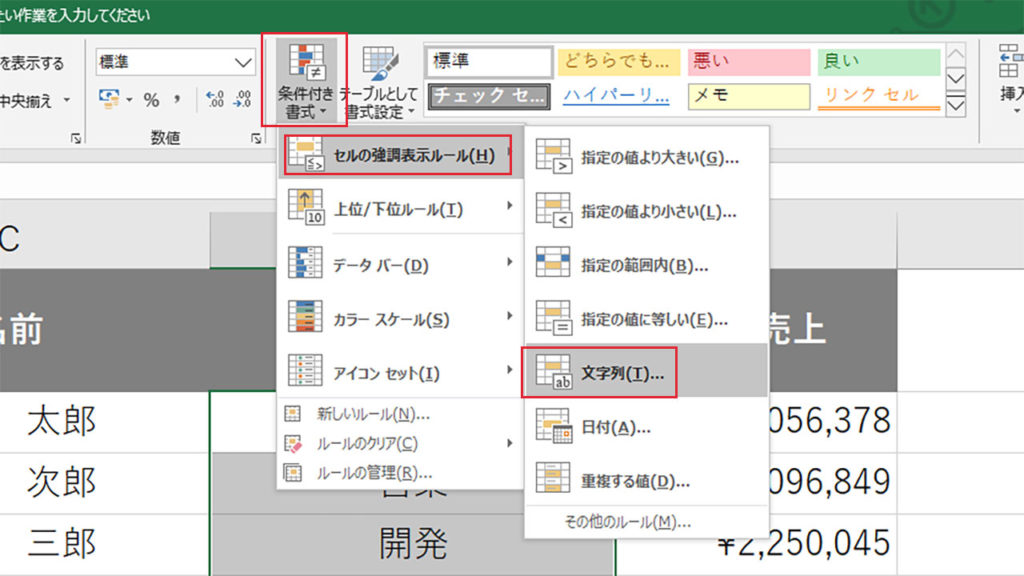
リボンメニューのホームタブから条件付き書式を選択し、セルの強調表示ルールから文字列をクリックします。
3
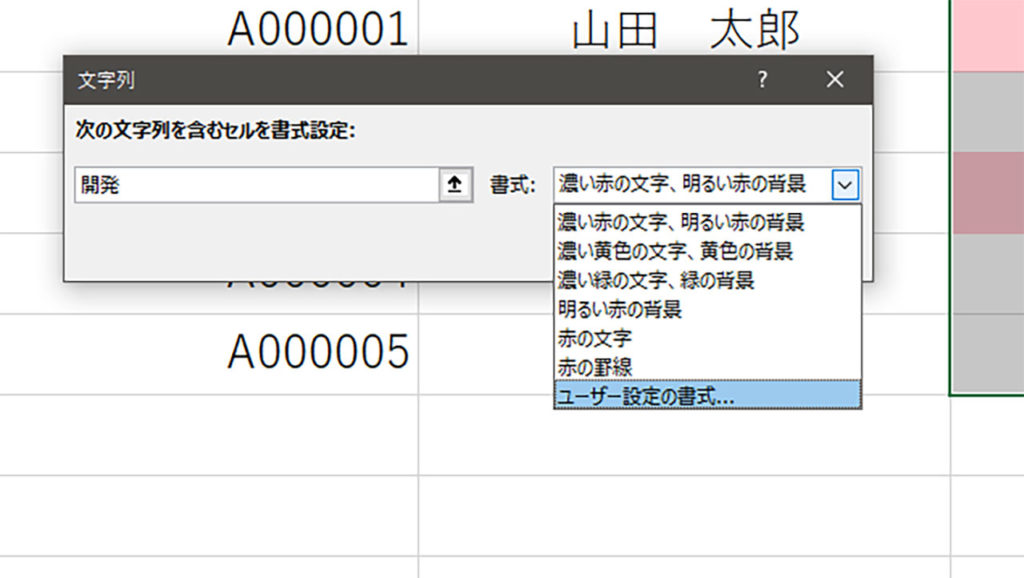
書式設定画面が表示されました。今回は開発を強調表示させたいので、開発と入力し、書式のドロップダウンリストから濃い赤の文字、明るい赤の背景を選択してOKをクリックします。
4
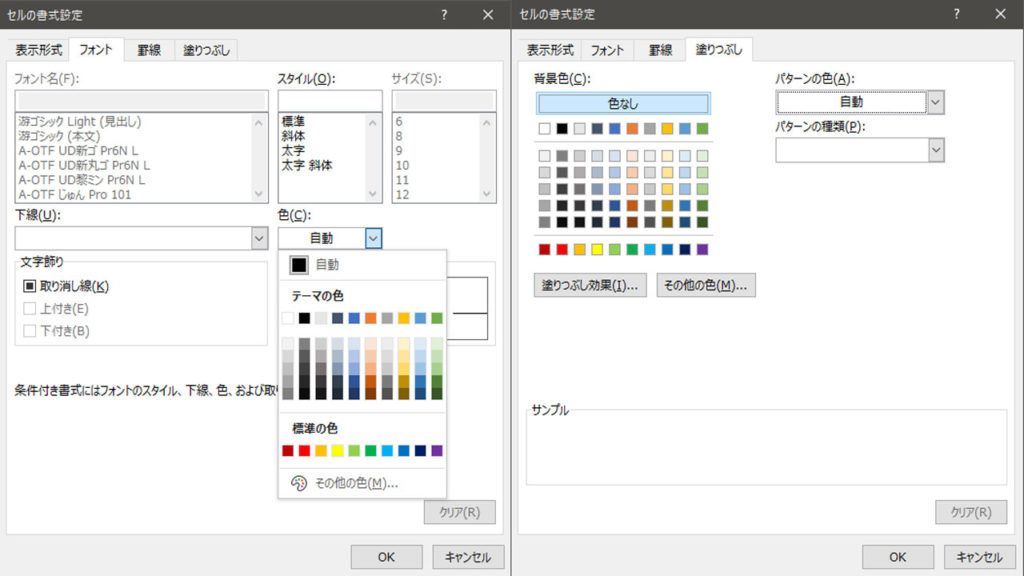
また、書式設定でユーザー設定の書式を選択すると書式設定画面が表示されます。文字の色やセルの塗りつぶし色を自由に設定可能です。
5
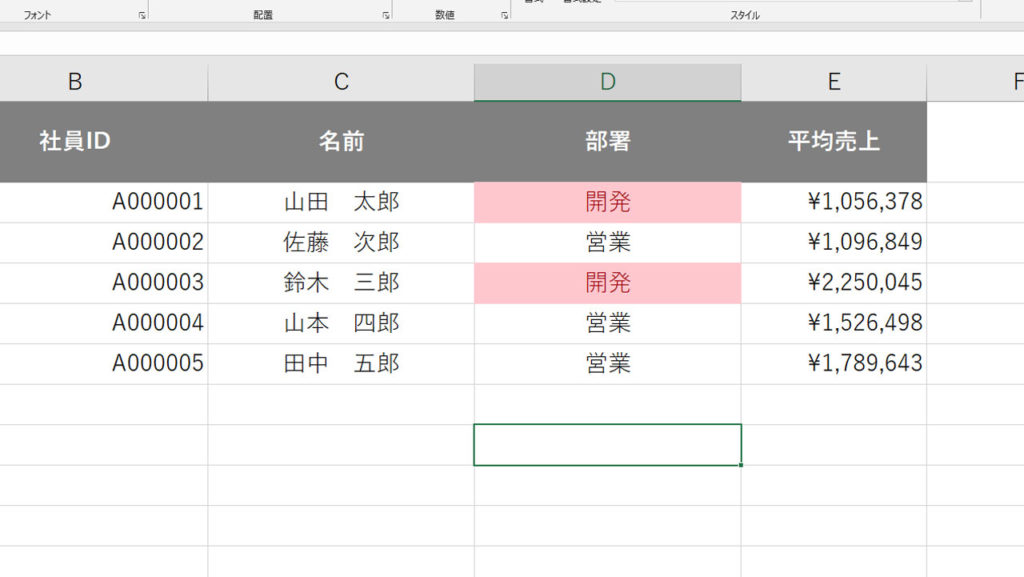
3で設定したとおり、開発と入力されたセルのみ濃い赤の文字、明るい赤の背景で表示されるようになりました。





